Τα προβλήματα της ανταλλαγής διαφόρων πόρων και πληροφοριών προκύπτουν για πολλούς χρήστες στο αρχικό στάδιο της εργασίας με έναν υπολογιστή. Για να μην ανταλλάσσετε συνεχώς πληροφορίες χρησιμοποιώντας αφαιρούμενα μέσα, υπάρχουν διάφορα τοπικά δίκτυα. Τα σύγχρονα λειτουργικά συστήματα επιτρέπουν την πολύ καλή ρύθμιση των ρυθμίσεων για κοινή χρήση των απαραίτητων αρχείων και φακέλων. Ταυτόχρονα, όλα τα είδη προγραμμάτων προστασίας από ιούς και τείχους προστασίας στοχεύουν στην προστασία του συστήματός σας και συνεπώς στον περιορισμό των συνδέσεων δικτύου. Από αυτήν την άποψη, τίθεται το ερώτημα: "Πώς μπορείτε να κάνετε τη συνεργατική εργασία στο δίκτυο ευχάριστη και εύκολη, χωρίς να χάνετε τα νεύρα και το χρόνο σας;"

Απαραίτητη
- 1 υπολογιστής
- Λογαριασμός διαχειριστή
Οδηγίες
Βήμα 1
Απενεργοποιήστε το τείχος προστασίας. Αυτό είναι ένα πολύ σημαντικό σημείο, επειδή τα μισά προβλήματα με την πρόσβαση του κοινού προκύπτουν ακριβώς λόγω του αποκλεισμού "κακόβουλων" υπολογιστών από το τείχος προστασίας. Μεταβείτε στο Έναρξη - Πίνακας Ελέγχου - Σύστημα και Ασφάλεια - Τείχος προστασίας των Windows - Ενεργοποίηση ή Απενεργοποίηση τείχους προστασίας και επιλέξτε "Απενεργοποίηση τείχους προστασίας των Windows" από όλες τις επιλογές.
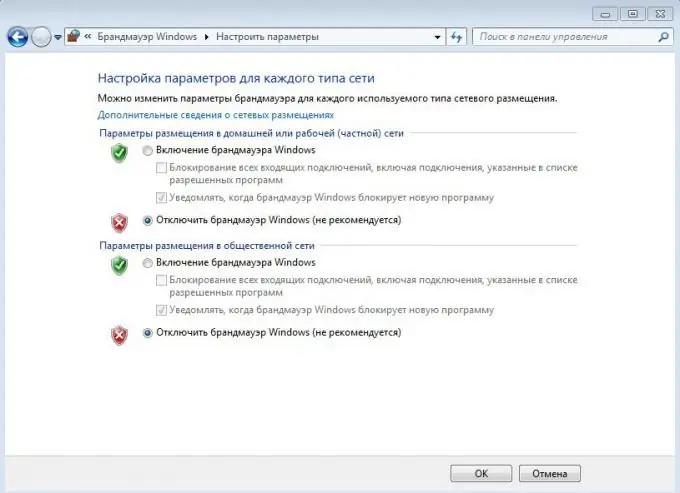
Βήμα 2
Απενεργοποιήστε το τείχος προστασίας. Η εγκατάσταση ενός τείχους προστασίας, και ακόμη περισσότερο η εμφάνιση αυτής της διαδικασίας σε όλα τα είδη προγραμμάτων, είναι μια μακρά και κουραστική διαδικασία. Από αυτήν την άποψη, εάν δεν υπάρχει πρόσβαση στους απαραίτητους φακέλους, είναι πιο εύκολο να απενεργοποιήσετε το τείχος προστασίας. Στο πρόγραμμα προστασίας από ιούς NOD32, αυτό γίνεται ως εξής: ανοίξτε το παράθυρο προστασίας από ιούς, μεταβείτε στις καρτέλες ρυθμίσεων - προσωπικό τείχος προστασίας και επιλέξτε απενεργοποίηση τείχους προστασίας (μην φιλτράρετε την κίνηση).
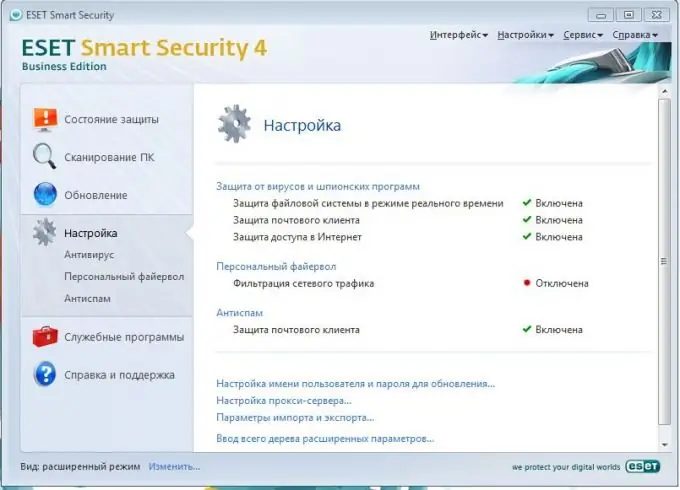
Βήμα 3
Κοινή χρήση φακέλων ή αρχείων. Όλα είναι απλά εδώ: επιλέξτε τα αρχεία ή τους καταλόγους που χρειάζεστε, κάντε δεξί κλικ πάνω τους, μεταβείτε στην καρτέλα Κοινή χρήση και επιλέξτε το στοιχείο "homegroup (ανάγνωση και εγγραφή)". Από εκείνη τη στιγμή και μετά, όλοι οι χρήστες του δικτύου σας, των οποίων η κατάσταση είναι "οικιακό δίκτυο", έλαβαν απεριόριστη πρόσβαση σε αυτούς τους φακέλους και αρχεία.
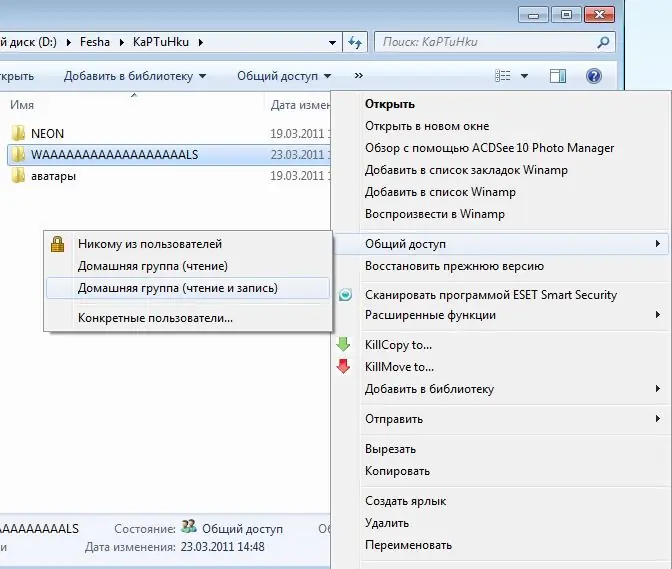
Βήμα 4
Εάν ξαφνικά, μετά την επανεγκατάσταση του λειτουργικού συστήματος, εσείς δεν μπορείτε να αποκτήσετε πρόσβαση σε συγκεκριμένους καταλόγους ή αρχεία, προχωρήστε ως εξής: επιλέξτε ένα φάκελο και μεταβείτε στις ιδιότητές του, μεταβείτε στην καρτέλα "ασφάλεια", επιλέξτε τον χρήστη σας και κάνοντας κλικ στο κουμπί "αλλαγή", παρέχετε στον εαυτό σας όλα τα δικαιώματα που χρειάζεστε.






